Sortir de l’interface native de WordPress ? Jamais de la vie. Proposer une kyrielle de widgets ? Même pas en rêve. Avec lui, la star, ce sont les blocs. Créer votre prochain site WordPress sans quitter l’éditeur par défaut (Gutenberg),…
L’image est floue. Le son grésille. Le cadrage laisse à désirer. En arrière-plan, on distingue deux… éléphants.
Baptisée “Moi au zoo”, la première vidéo publiée sur YouTube n’a rien de professionnel.
Pour la p’tite histoire, elle cumule 171 775 159 de vues depuis son lancement, le 23 avril 2005 !
Depuis, YouTube a connu une incroyable évolution. Incontournable, il est le deuxième site à recevoir le plus de trafic au monde.
Vous pouvez en tirer des bénéfices en utilisant ses vidéos sur votre site.
On a donc décidé de vous présenter 6 plugins pour ajouter des vidéos YouTube sur WordPress.
Tout de suite, le sommaire.
Sommaire
La vidéo, un outil marketing à exploiter
Revenons-en à notre fameuse vidéo “Moi au zoo”. Le “Moi” en question, c’est Jawed Karim, l’un des 3 co-créateurs de YouTube, avec les dénommés Steve Chen et Chad Hurley.
Ces trois-là, des ex de chez PayPal, ont créé le célèbre site d’hébergement de vidéos en février 2005.
A ce moment-là, ils étaient probablement loin d’imaginer le succès qu’il allait rencontrer.
Selon les chiffres communiqués par la plateforme, “tous les mois, plus de 1,9 milliard d’utilisateurs se connectent à YouTube. Chaque jour, les internautes regardent plus d’un milliard d’heures de vidéos et génèrent plusieurs milliards de vues.”

Disponible dans plus de 90 pays et traduit dans 80 langues, YouTube est aussi le deuxième moteur de recherche le plus consulté au monde, derrière Google… qui l’a racheté en octobre 2006 pour 1,65 milliard de dollars.
Au-delà des vidéos humoristiques et décalées qu’il héberge – et dieu sait qu’il y en a -, YouTube peut constituer un formidable outil marketing à exploiter pour développer votre site/blog WordPress, si vous l’utilisez avec sérieux.
Les deux raisons ci-dessous vont vous le démontrer.
Raison N°1 : une histoire de secondes et de… poisson rouge
Vos visiteurs sont plus aptes à consommer de la vidéo, plutôt que du texte.
Vous connaissez la capacité d’attention d’un poisson rouge ? Elle serait de 9 secondes.
Et la mienne, ainsi que la vôtre, par ricochet ? 8 secondes, selon une étude réalisée par Microsoft. Désespérant.
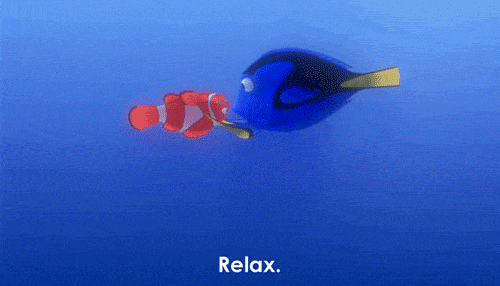
Bon, j’espère que vous respirez encore et que vous n’avez pas trop la tête sous l’eau, si vous me permettez.
Sinon, je vous sors un tuba : il existe une solution pour damer le pion à notre poisson rouge : la vidéo, donc.
Lorsqu’il s’agit de consulter un nouveau produit en vue d’un achat, on estime que les utilisateurs de YouTube sont 3 fois plus enclins à regarder une vidéo, plutôt que de lire les instructions du produit.
Une étude menée par Wistia indique que les internautes passent en moyenne 2,6 fois plus de temps sur des pages contenant de la vidéo, plutôt que sur celles n’en ayant pas.
Et ça, c’est vraiment top pour votre SEO (référencement naturel) : Google a tendance à favoriser (parmi pleins d’autres facteurs) les sites qui parviennent à garder bien au chaud leurs utilisateurs.
Raison n°2 : votre SEO peut (grandement) en profiter
Cela me permet d’en venir naturellement à un autre bénéfice de la vidéo : l’impact positif qu’elle peut avoir sur votre SEO.
Pourquoi ? Eh bien d’abord parce que pour évaluer la pertinence d’une page, Google prend aussi en compte les médias qui lui sont associés, et bien évidemment ceux hébergés sur YouTube (rappelez-vous, YouTube fait partie d’Alphabet, la maison-mère de… Google).
Une étude a même démontré que la présence d’une vidéo de votre marque optimisée sur votre site, pouvait augmenter vos chances d’être positionné en première page de Google de 53 fois. Rien que ça.
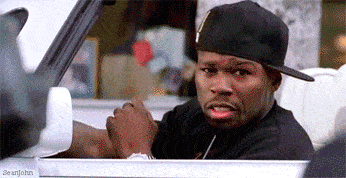
Avant de rêver décrocher la lune, il vous faudra un minimum de trafic, créer du contenu de grande qualité, et optimiser vos vidéos.
Note : Si le SEO vous intéresse et que vous voulez creuser le sujet, WPMarmite propose la formation Enfin visible grâce au référencement.
Ensuite, héberger des vidéos sur YouTube peut vous ramener du trafic sur votre site, et vous permettre de générer plus de liens entrants (backlinks), qui sont fondamentaux pour votre SEO.
Enfin, Cisco estime que la vidéo représentera 82% du trafic global d’Internet d’ici 2020.
Vous l’avez compris : vous avez tout intérêt à faire copain-copain avec YouTube.
Note : Attention aussi aux inconvénients de la vidéo. Cela peut notamment ralentir votre site et pénaliser l’expérience utilisateur. Pour être sûr d’avoir un site performant, vous pouvez consulter cet article du blog de WPMarmite : Comment optimiser un site WordPress sans se ruiner.
Comment ajouter une vidéo sur WordPress sans plugin ?
Encore un peu de patience avant de découvrir notre sélection de plugins.
Sachez que si vous ne souhaitez pas utiliser d’extension, il est possible d’aller à l’essentiel et d’insérer une vidéo YouTube manuellement en deux temps, trois mouvements.
Par contre, cela restera basique. Vous disposerez de beaucoup moins d’options de personnalisation qu’avec une extension.
Depuis sa version 2.9, WordPress permet d’embed (ajout de code intégré) des vidéos YouTube.
Pour cela, rien de plus simple. Copiez le lien de la vidéo qui vous intéresse (son URL dans votre navigateur). Par exemple, celui de la vidéo consacrée à Astra, sur la chaîne YouTube de WPMarmite, ressemble à ça :

Puis collez ce lien à l’intérieur de votre contenu. Soit directement dans un bloc si vous utilisez Gutenberg, soit dans le désormais ancien éditeur de texte, si vous vous en servez toujours.
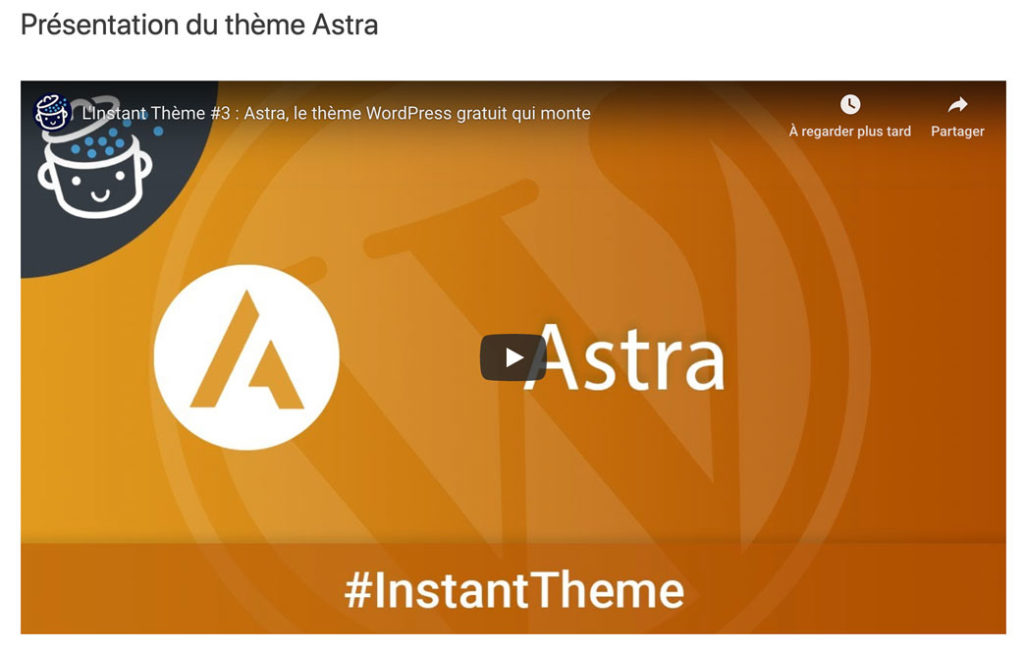
Voilà comment procéder pour un article ou une page.
Si vous comptez ajouter une vidéo dans votre barre latérale, suivez les conseils ci-dessous.
Sur le back office (administration) de votre site, passez votre souris sur le menu Apparence, puis cliquez sur Widgets.
Choisissez le widget Vidéo, et glissez-déposez-le dans votre barre latérale.
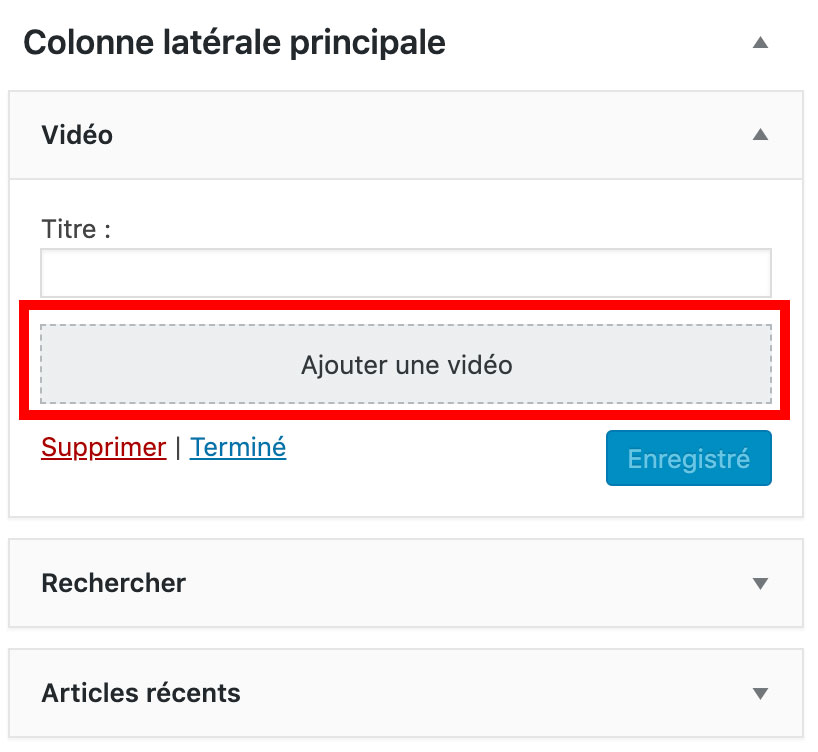
Cliquez ensuite sur Ajouter une vidéo, puis sur Insérer à partir d’une adresse web dans la fenêtre qui vient de s’ouvrir.
Collez-y l’URL de votre choix et pensez à cliquer sur le bouton bleu Ajouter au widget, en bas à droite.
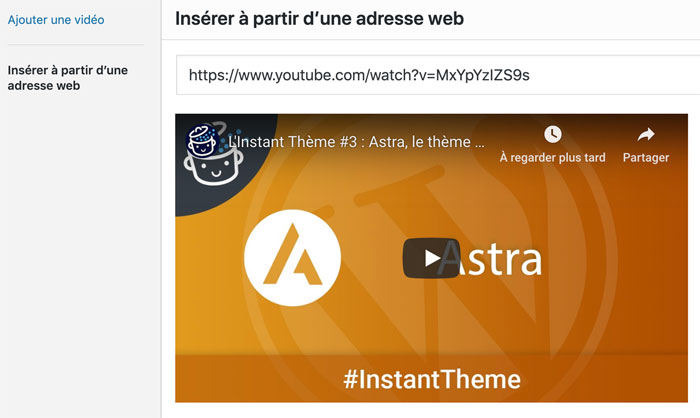
Vous pouvez ensuite donner un titre à votre vidéo. Terminez en enregistrant.
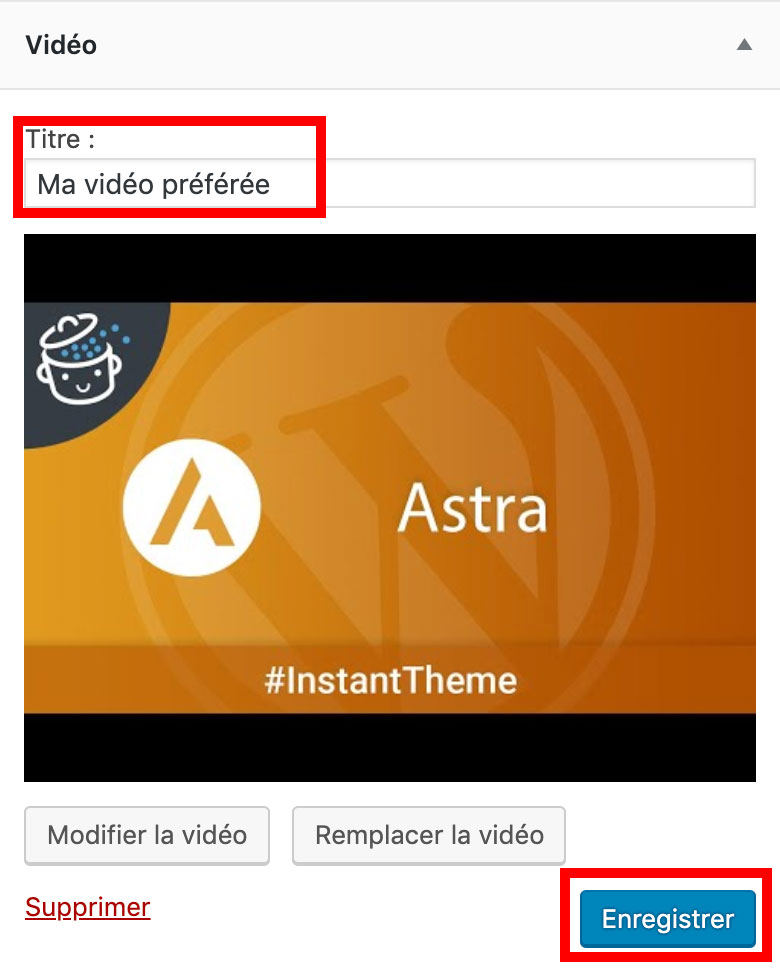
Ca y est, vous voilà bon pour le service. Regardez notre intégration en page :
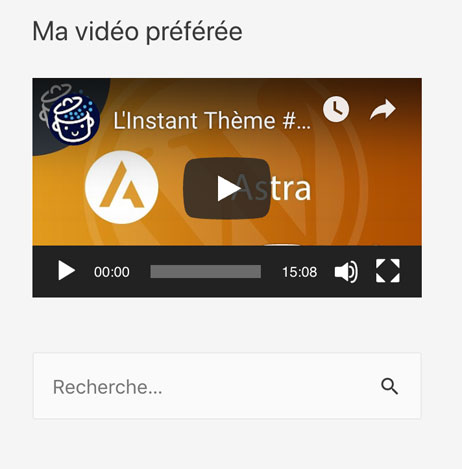
6 plugins YouTube pour WordPress gratuits
Le répertoire officiel WordPress vous propose près de 1 000 résultats à la requête suivante : “YouTube”.
Evidemment, et même si WPMarmite aime aller au bout des choses, il aurait été compliqué de vous présenter un millier d’extensions…
Il a donc fallu faire des choix, et nous avons tranché en prenant en compte les critères suivants :
- mise à jour de l’extension il y a moins d’un an et testée avec plus de trois mises à jour majeures de WordPress.
- au moins 1 000 installations actives.
- facilité et simplicité d’utilisation. Au départ, j’avais prévu de vous présenter une dizaine d’extensions. Mais lors de la rédaction de cet article, je me suis rendu compte, au moment de leur test, que les plugins YouTube pour WordPress étaient souvent complexes à utiliser et peu intuitifs. Au final, j’en ai sélectionné “seulement” 6 qui me semblent accessibles pour des débutants.
- Présence sur le répertoire officiel de WordPress.
Par ailleurs, les plugins que vous allez découvrir ci-dessous sont aussi ceux qui sont le plus remontés au cours de mes recherches, et qui m’ont semblé les plus pertinents.
Si vous en utilisez un que je n’évoque pas ici, n’hésitez pas à nous le signaler et à le faire partager aux autres lecteurs.
Note : Cet article contient des liens affiliés. Cela veut dire que WPMarmite touchera une petite commission si vous achetez une des extensions présentées. Sachez que nous mettons un point d’honneur à rester impartiaux : si un plugin ne vaut pas la peine d’être utilisé, on vous le dit !
Le préalable : comment obtenir une clé API pour YouTube ?
Pour fonctionner correctement, de nombreux plugins nécessitent une clé API pour YouTube.
Une clé API (pour application programming interface, soit interface de programmation), est la partie d’un programme informatique qui est en libre accès pour tous ceux qui ont un accès valide, et que l’on peut manipuler pour créer une nouvelle manière d’utiliser une application.
Sur le papier, cela ressemble peut-être à du charabia pour vous. Mais vous allez voir, en obtenir une n’est pas si savant que ça.
Surtout en suivant le p’tit tuto que je vous ai concocté ci-dessous. Suivez le guide.
Pour commencer, rendez-vous sur la console de développeurs de Google et connectez-vous à l’aide de votre compte Google (il en faut obligatoirement un).
Cliquez sur My Project, en haut à gauche de la page. Puis sur Nouveau Projet, sur la fenêtre qui vient de s’ouvrir en surbrillance.
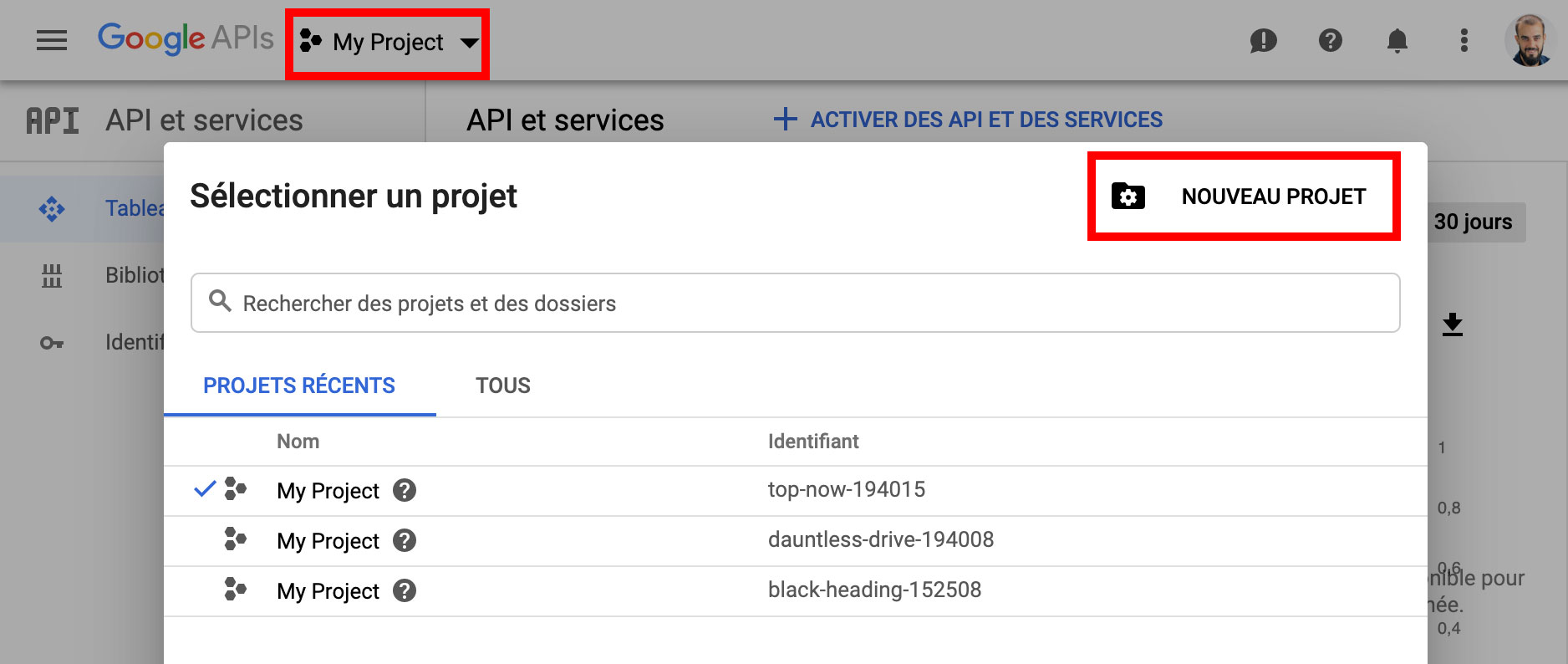
Donnez un nom à votre Projet (ex : Plugins YouTube), puis cliquez sur Créer.
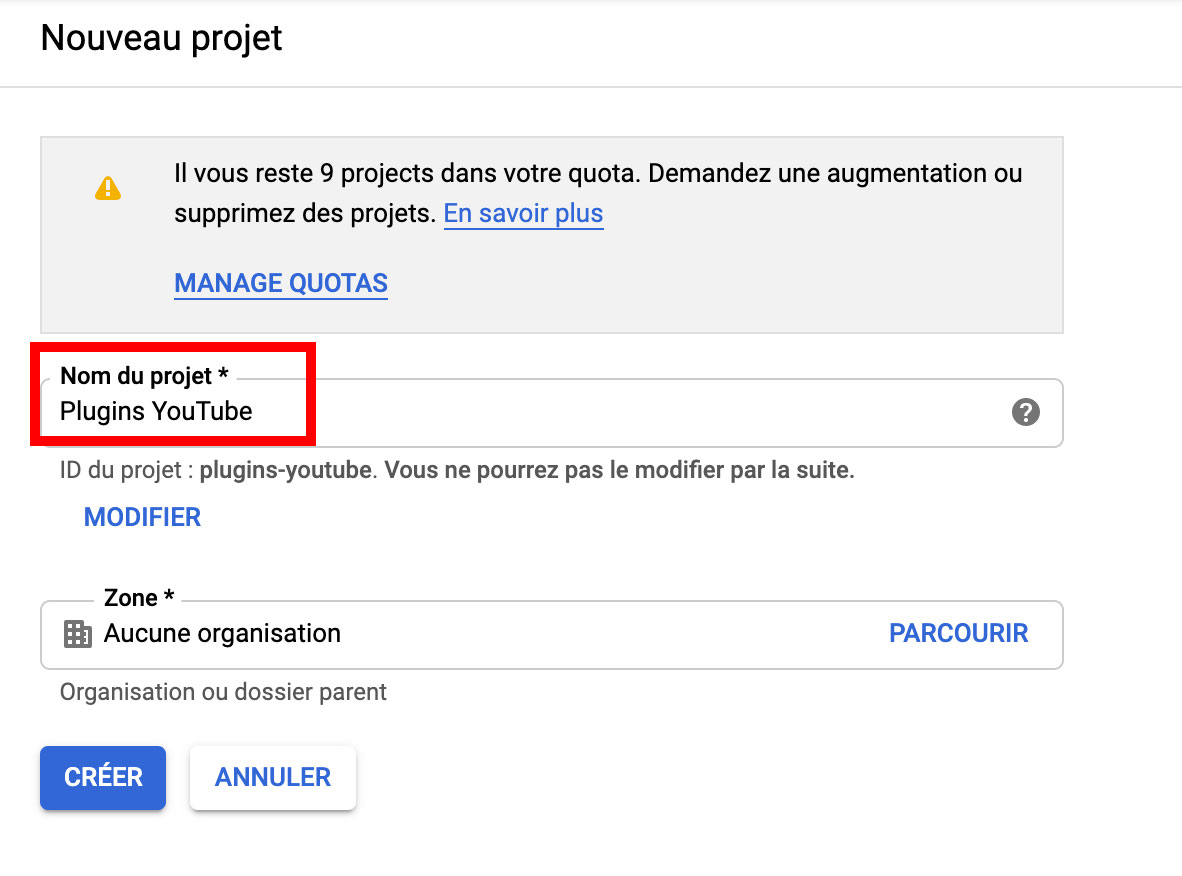
Ensuite, rendez-vous sur votre Bibliothèque. Vous pouvez y accéder via un lien situé sur la colonne de gauche de votre page.
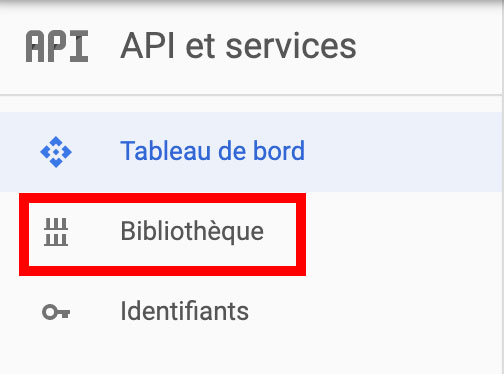
Descendez un peu dans la page et choisissez YouTube Data API v3, puis activez la clé.
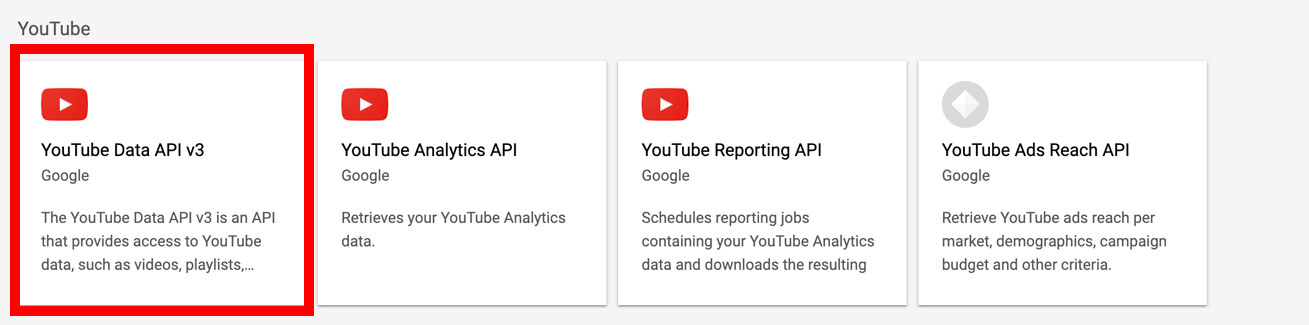
Sur la même page, poursuivez en cliquant sur Identifiants dans la colonne de gauche.
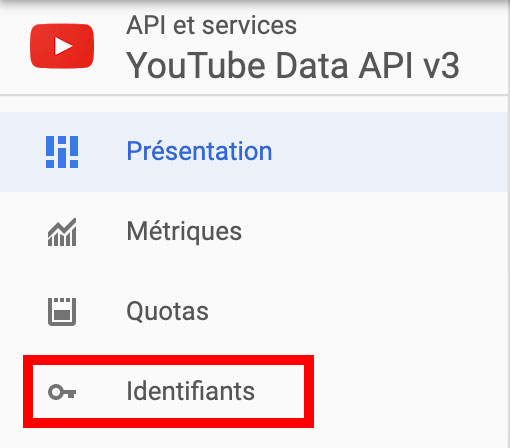
Dans le menu déroulant en haut de la page, baptisé Créer des identifiants, choisissez Clé API.
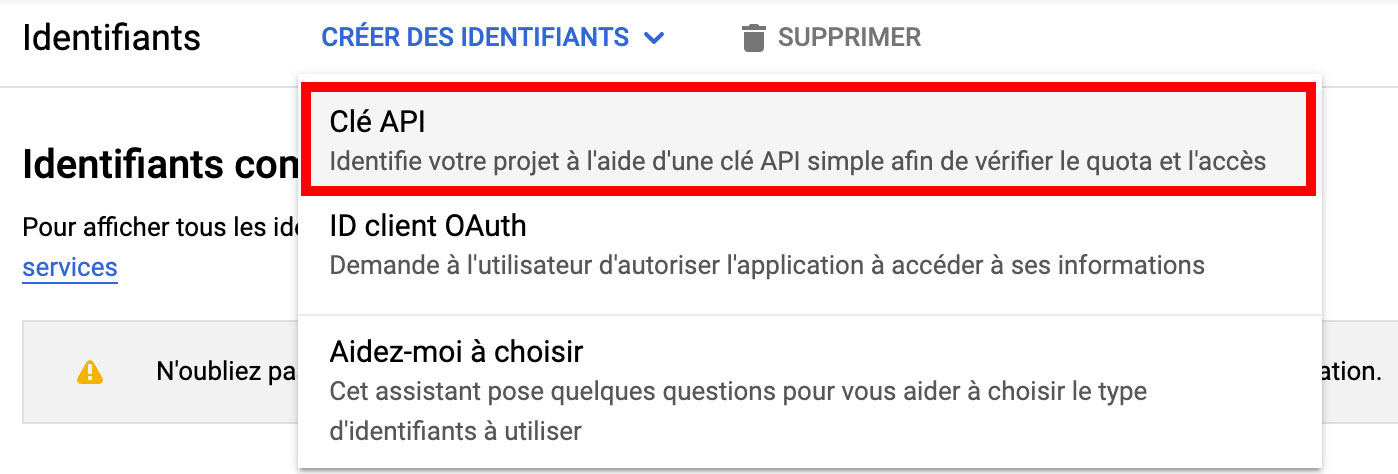
Copier l’identifiant de votre clé qui vient de s’ouvrir dans une fenêtre en surbrillance, puis cliquez sur Restreindre la clé.
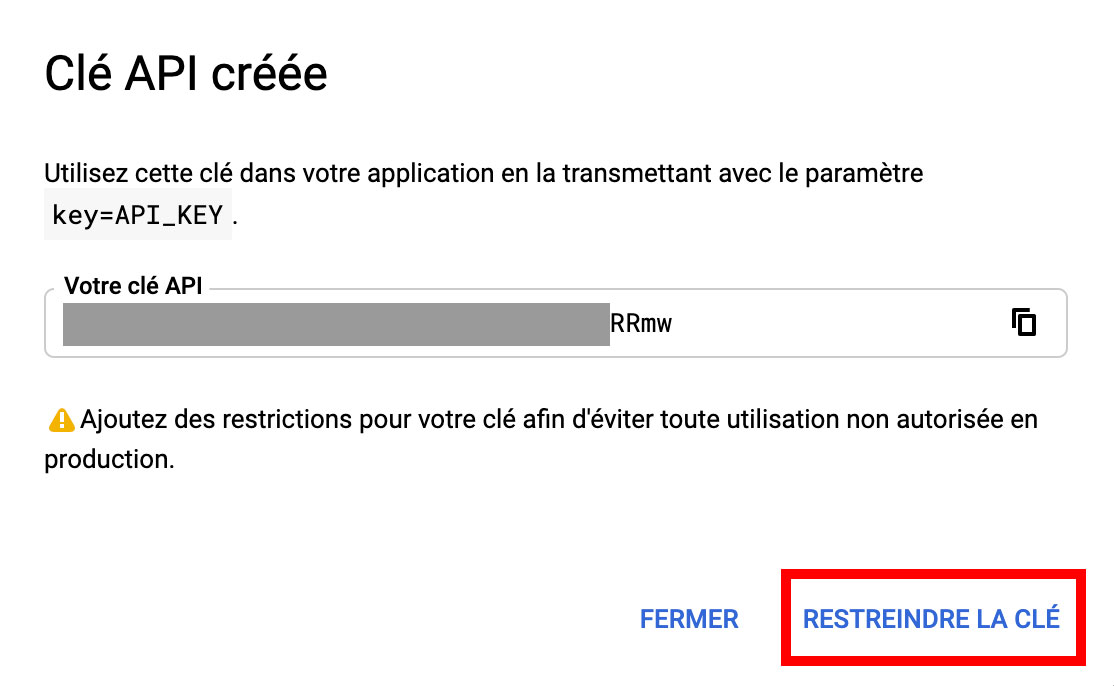
Les options de la fenêtre suivante sont optionnelles. Vous pouvez donner un nom à votre clé et lui appliquer des restrictions afin “d’éviter toute utilisation abusive et tout vol de quota, comme l’explique Google”.
Vous voilà au parfum avec une belle clé API prête à vous ouvrir les portes des plugins YouTube pour WordPress de votre choix.
Allez hop, début de la visite tout de suite.
YotuWP : le plugin pour ajouter une galerie vidéo… mais pas que
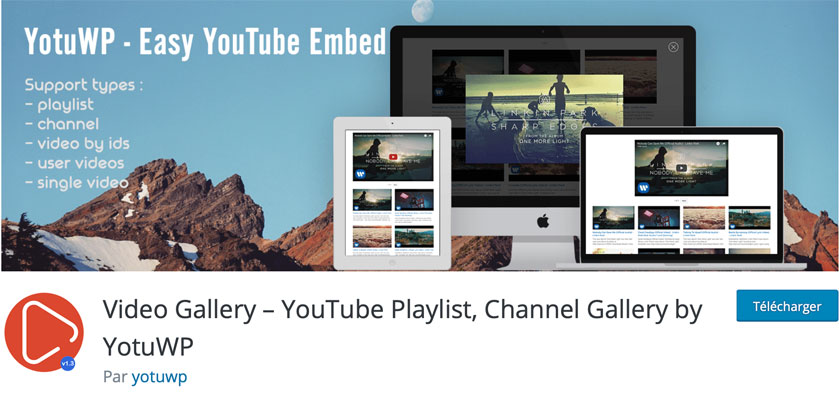
Installations actives : 20 000+
Spoiler, pour commencer : YotuWP est l’extension la plus agréable à utiliser que j’ai testée pour cet article.
Son menu est clair, épuré et coloré. C’est une vraie réussite. Il me fait d’ailleurs un peu penser à celui de WP Rocket.
Cela change des extensions usines à gaz bourrées d’options qui nous saturent en informations, et parfois en publicités.
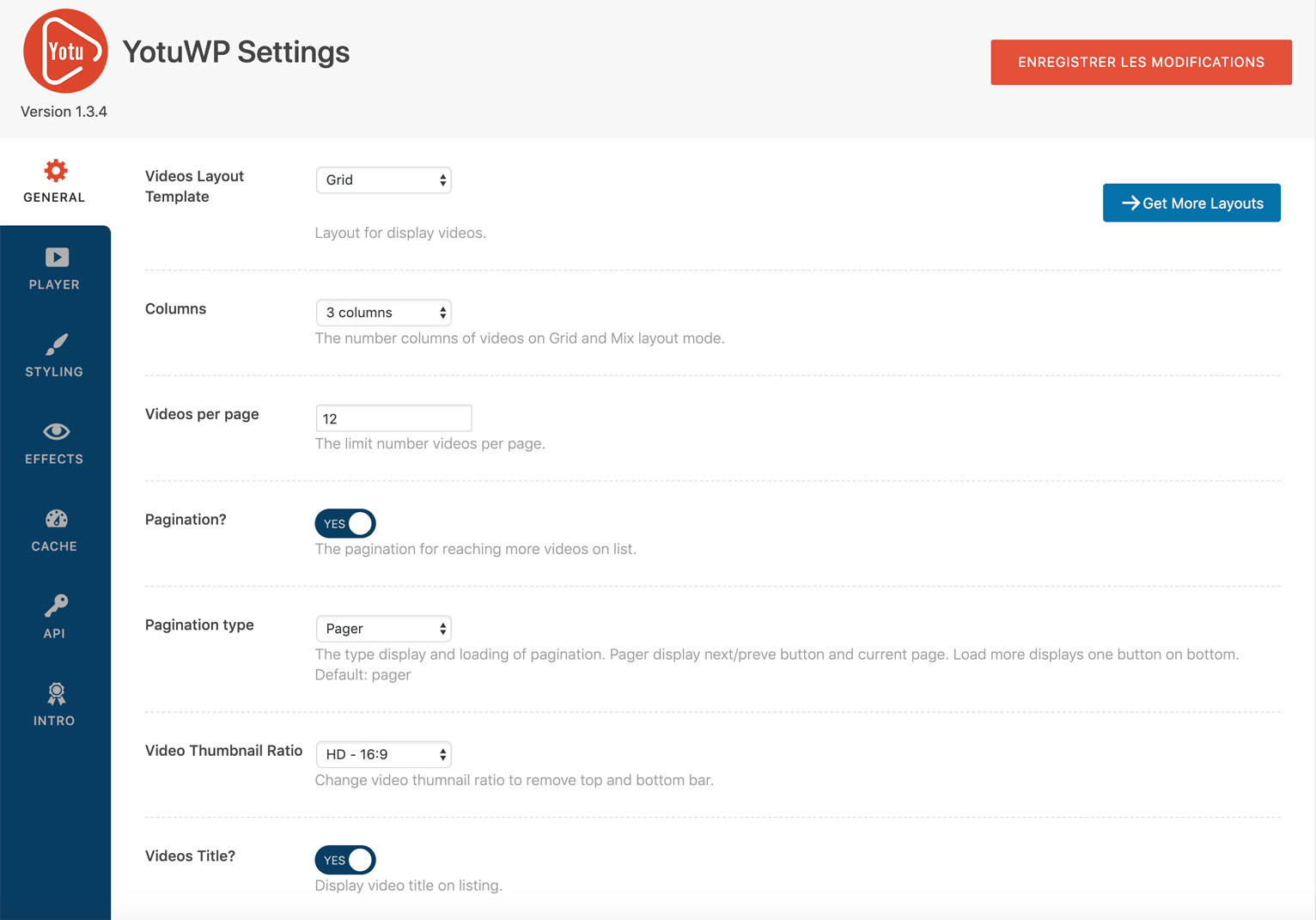
De façon générale, je dirais que Yotu est un couteau-suisse qui permet de faire pas mal de choses simplement.
Par exemple, vous pourrez notamment créer une galerie vidéo en copiant-collant les liens des vidéos qui vous intéressent.
Mais il est aussi possible d’intégrer une chaîne entière (les vidéos sont listées sur plusieurs pages), ou encore une playlist (des vidéos regroupées dans un même ensemble).
Mais attendez, ce n’est pas fini. L’extension frappe aussi fort au niveau de la personnalisation et du design.
La version gratuite dispose de pas mal de fonctionnalités que l’on ne retrouve pas souvent dans d’autres plugins du même genre.
Des exemples ? Vous pouvez choisir le nombre de colonnes (jusqu’à 6), le nombre de vidéos à afficher par page (jusqu’à 12), le style de votre miniature, la couleur des boutons, appliquer des effets au hover (survol de la souris), ou encore mettre en cache vos vidéos afin de réduire leur temps de chargement.
Pour les besoins de cet article, je me suis amusé à ajouter 5 vidéos de la chaîne YouTube de WPMarmite. Regardez ce que cela donne une fois en page :
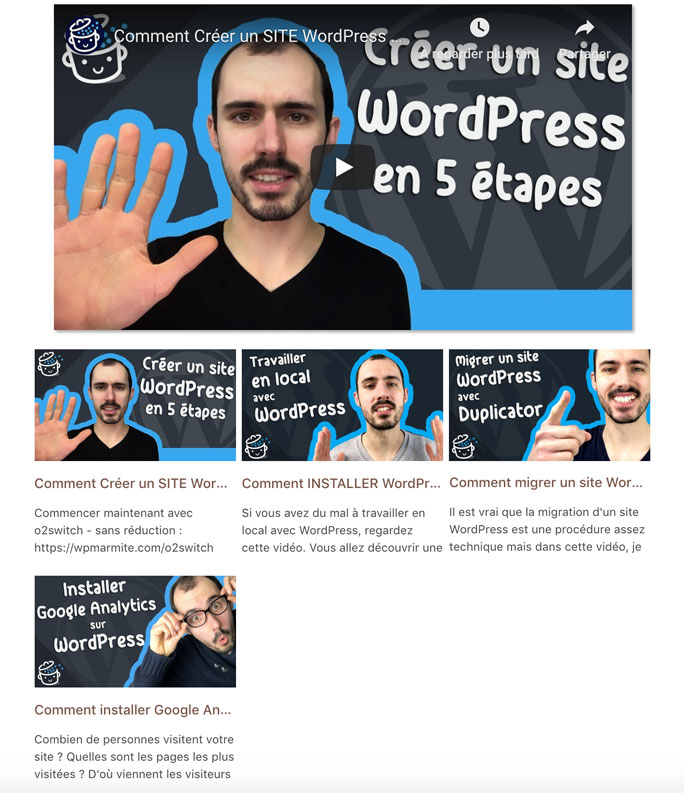
Concernant l’intégration dans votre contenu, c’est très facile : une fois vos réglages enregistrés, vous récupérez un shortcode (code court) à coller où bon vous semble.
Et si vous en voulez encore plus, direction la version Pro, disponible à partir de 21$ (environ 18€) à vie pour une utilisation sur 1 site, et 24 mois de support (assistance).
Enfin, sachez que j’aurais pu aussi vous parler de deux “concurrents” de Yotu :
Je les ai toutes deux essayées. Mais niveau prise en main et facilité d’utilisation, elles ont une, voire deux longueurs de retard sur Yotu.
Par exemple, l’interface de Video Gallery n’a rien de très attrayant, vous en conviendrez peut-être en jetant un oeil à la capture juste en-dessous :
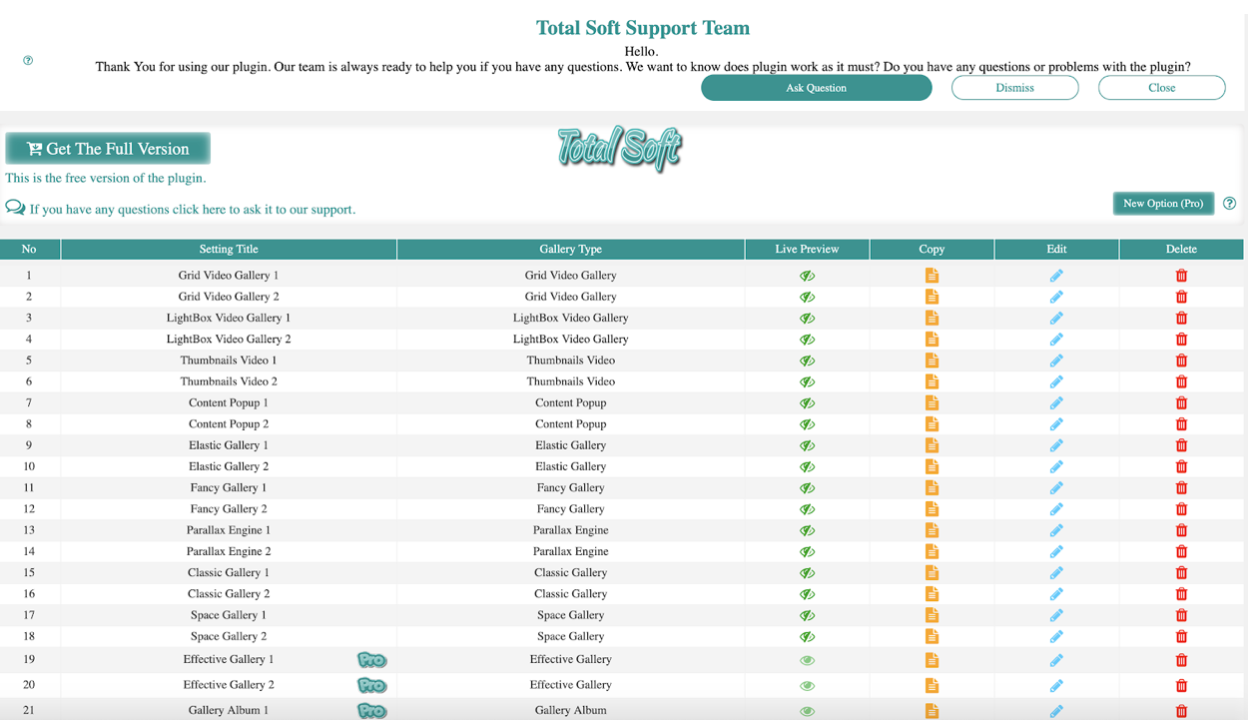
Note : Même si ce n’est pas une extension spécifique à YouTube, sachez qu’Envira Gallery, qu’Eleonor vous présente ici, permet aussi d’ajouter une galerie vidéo sur WordPress.
YourChannel : le plugin pour importer une chaîne YouTube sur votre site
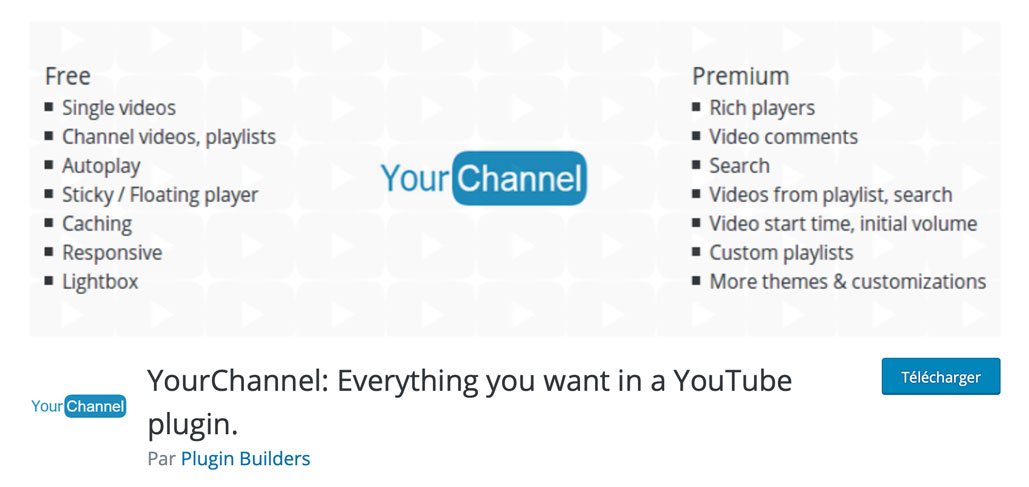
Installations actives : 10 000+
Comme son nom l’indique, YourChannel permet d’intégrer votre chaîne Youtube sur WordPress (il est possible de le faire avec Yotu, mais pas de façon aussi poussée et détaillée qu’ici).
L’interface de l’extension est très simple à utiliser : après activation, un lien YourChannel apparaît dans vos réglages. Et tout est condensé sur une page, regardez :
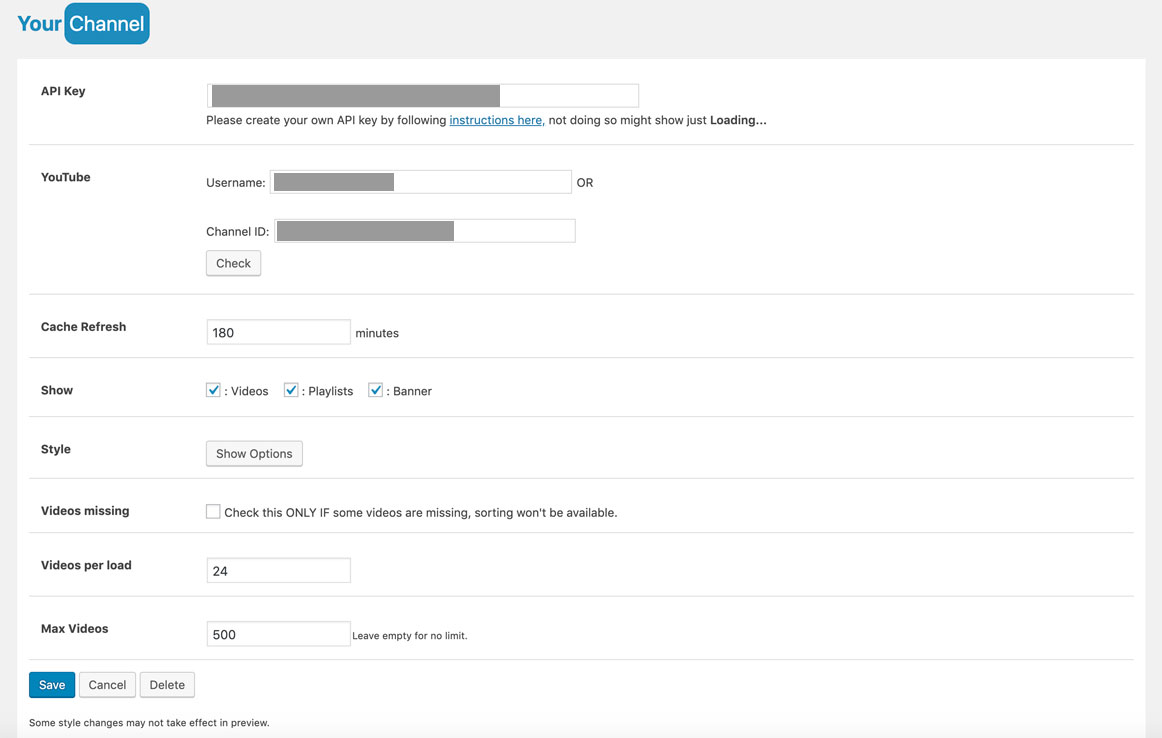
Même si les options sont en anglais, on ne se perd pas dans des menus interminables et tout se paramètre très rapidement, ce qui reste appréciable.
Côté personnalisation, vous pouvez notamment afficher vos vidéos sous forme de grille ou de liste, choisir entre deux tailles de miniatures (petite ou grande), afficher un bouton Play au survol de la souris, ou encore définir un nombre de vidéos à afficher.
Une fois vos réglages enregistrés, un aperçu de votre chaîne est disponible sous le menu de personnalisation : plutôt pratique.
Enfin, l’ajout d’un shortcode dans votre contenu permet d’afficher votre chaîne à l’emplacement de votre choix.
Au niveau de l’intégration en front-end (ce que vos visiteurs voient), cela donne ça :
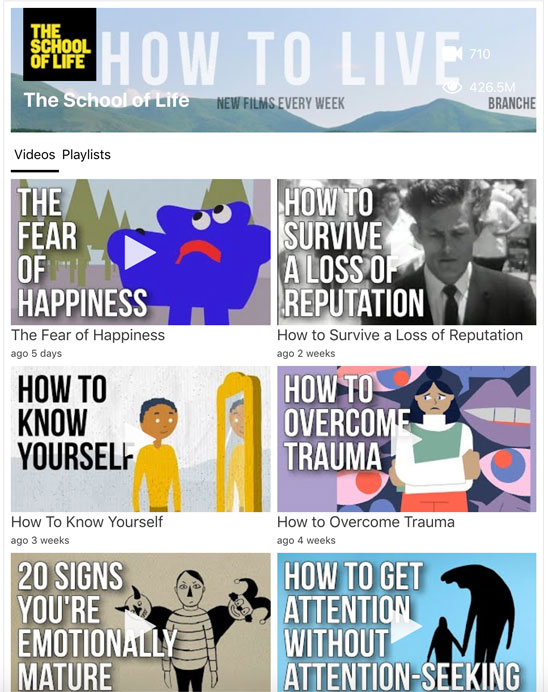
La version gratuite reste efficace mais un brin limitée si vous voulez customiser un peu plus tout ça.
Sachez qu’il existe une version Pro de l’extension vendue à partir de 19$ (environ 17€) pour une utilisation sur 1 site.
Vous obtiendrez plus d’options de design (changement des couleurs, affichage des vidéos dans un carrousel, réglages du nombre de colonnes etc.) et de réglages techniques (autoplay, commentaires de la vidéo, affichage du bouton s’abonner etc.).
YouTube Widget Responsive : le plugin pour ajouter une vidéo dans votre barre latérale
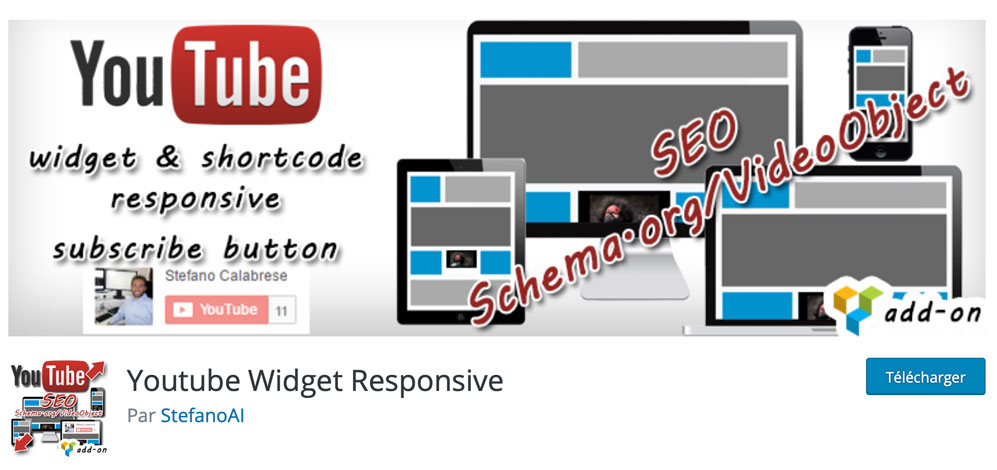
Installations actives : 20 000+
Vous cherchez une extension pour intégrer vos vidéos dans votre barre latérale ? Halte aux recherches : j’ai ce qu’il vous faut en boutique.
Son nom, on ne peut plus explicite : YouTube Widget Responsive.
Après activation, ce plugin pour YouTube ajoute un widget (un encart, en quelque sorte) que vous pouvez intégrer dans une barre latérale, donc, mais aussi dans votre pied de page, si votre thème le permet.
Ensuite, tout est fluide et clair. Le widget dispose de 3 onglets :
- Video. Entrez un titre, le lien de votre vidéo et elle est déjà fonctionnelle. Vous pouvez ensuite ajouter quelques réglages bien sentis, comme lancer la vidéo automatiquement (attention quand même à l’impact de ce réglage sur votre temps de chargement), l’afficher ou non en plein-écran, ou encore intégrer un bouton pour s’abonner à votre chaîne.
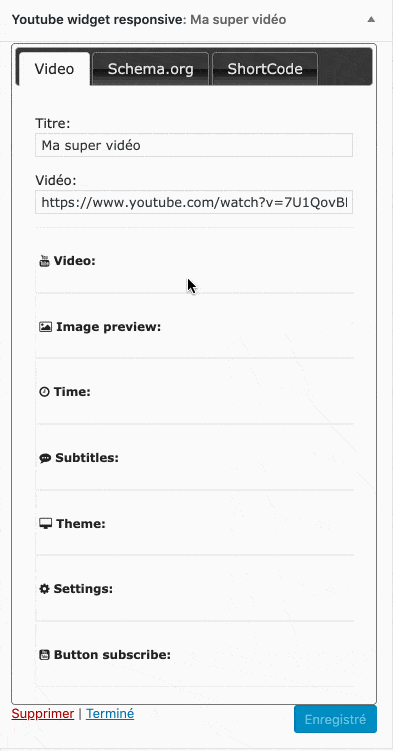
- Schema.org : permet de renseigner des informations pour implémenter le marquage Schema.org, une méthode de balisage HTML qui aide Google à comprendre de quel type est votre contenu.
- Shortcode : pour intégrer votre vidéo là où vous le souhaitez (ex : dans un article ou une page). L’extension enregistre vos réglages préalables dans le shortcode en question.
Ce plugin bien pratique m’a bien plu à l’usage. Pour un aperçu plus visuel, regardez ce que cela donne au niveau de l’intégration sur mon site de test :
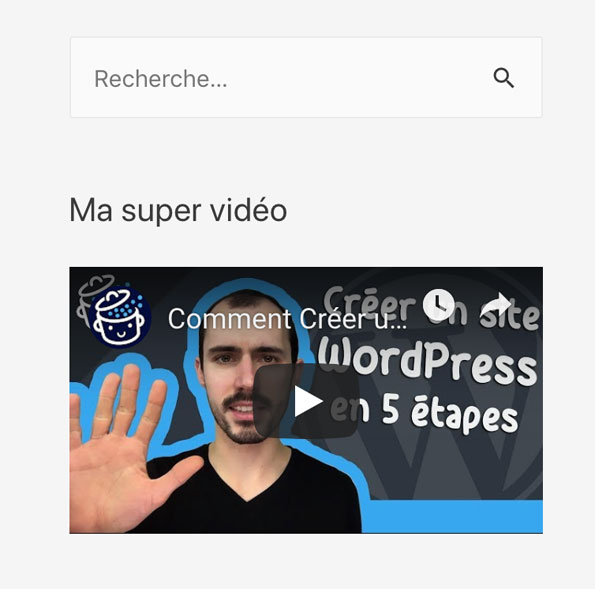
Feed Them Social : le plugin pour ajouter un flux de vidéos YouTube

Installations actives : 70 000+
Feed Them Social, c’est d’abord une histoire de famille. Ce plugin vidéo pour WordPress a été créé et est maintenu par deux frères, Spencer et Justin Labadie.
Il permet notamment d’afficher les flux de différents réseaux sociaux, comme Facebook, Twitter, Pinterest, Instagram, ou encore YouTube. Ce dernier nous intéresse, ça tombe bien.
L’extension a retenu mon attention car elle permet une utilisation bien spécifique (afficher jusqu’à 6 vidéos dans sa version gratuite), ce qui peut être utile pour donner un premier aperçu de vos services/créations, et retenir vos utilisateurs sur votre page.
En gros : vous renseignez votre clé API dans les options, puis vous avez simplement à choisir parmi plusieurs options réunies sur une seule page de réglages.
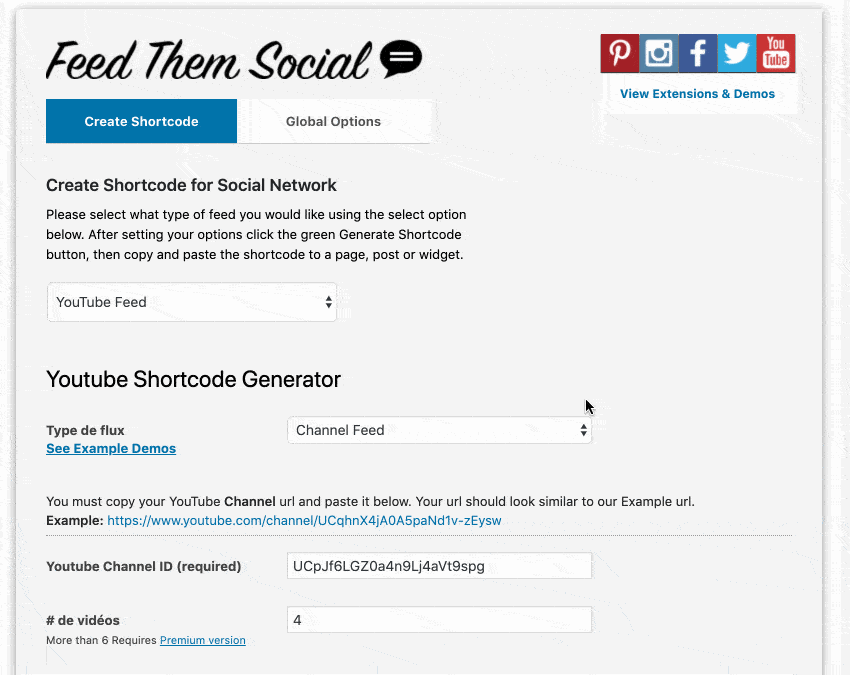
L’extension va droit au but, et on ne s’en porte pas plus mal.
Vous pouvez notamment afficher un flux de vidéos classique, une playlist, ou encore vos vidéos les plus récentes.
Grâce à un shortcode, vous pouvez ensuite afficher votre flux où vous le souhaitez dans vos contenus.
Visez un peu le résultat avec la chaîne WordPress.tv :

Dommage qu’on ne puisse pas supprimer le lien Powered by Feed Them Social (Propulsé par Feed Them Social) en version gratuite, mais il faut bien que les concepteurs se fassent un peu de pub, c’est normal ;-).
Pour plus d’options, il existe une version Pro de l’extension. Les prix démarrent à 50$ (environ 44€) pour une utilisation sur 1 site.
Concernant YouTube, l’option Premium vous permettra notamment de choisir le nombre de vidéos que vous voulez afficher, d’aligner vos miniatures, ou encore d’intégrer un bouton Chargement, pour charger plus de vidéos.
WP YouTube Lyte : le plugin YouTube pour WordPress pour améliorer la vitesse de chargement de vos vidéos

Installations actives : 20 000+
Proposer de la vidéo à vos utilisateurs peut constituer un excellent moyen d’améliorer l’expérience utilisateur, et de les retenir sur votre site.
Mais attention au retour de bâton : les pages sont de plus en plus lourdes (929KB en moyenne en 2011, contre 3MB en 2017), et le contenu multimédia peut aussi pénaliser leur temps de chargement.
Pour y remédier, il va être important d’optimiser vos vidéos. La solution ? WP YouTube Lyte.
Cette extension 100% gratuite va automatiquement activer du lazy loading (littéralement chargement fainéant) sur vos vidéos en intégrant des liens spéciaux qui vont charger la vidéo en question, uniquement lorsque l’utilisateur cliquera sur le bouton Play (Lecture).
Pour ce faire, il vous suffit de configurer une seule page de réglages à votre guise.

Vous apprécierez notamment la possibilité de :
- Choisir la taille de votre lecteur.
- Mettre vos miniatures en cache localement.
- Activer ou désactiver la HD (Haute Définition).
Note : Si vous utilisez l’extension de cache Premium WP Rocket, vous n’avez pas besoin de vous servir de WP YouTube Lyte. WP Rocket dispose aussi d’une fonction Lazy load assez similaire pour vos vidéos.
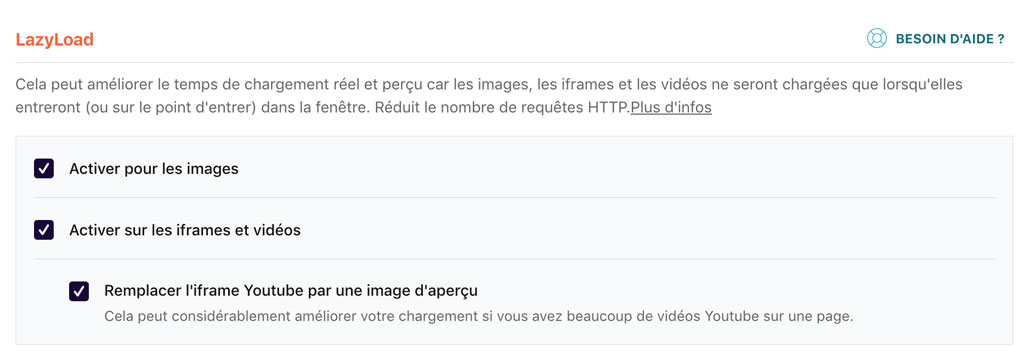
Video PopUp, le plugin pour afficher une vidéo dans une fenêtre pop up

Installations actives : 10 000+
Devenir le roi de la Pop up avec vos vidéos, ça vous dit ?
Si vous êtes emballé(e) par une petite danse, testez donc l’extension YouTube pour WordPress appelée Video PopUp.
Son credo ? Vous permettre d’afficher vos vidéos dans une fenêtre pop up dite “lightbox”, qui masquera l’intégralité de la page, en plein écran.
Comme l’explique ma camarade Eleonor dans son article Comment créer une pop up efficace, “une fenêtre en popup, bien utilisée, peut être un bon moyen d’inciter vos visiteurs à prendre une action, ou de susciter leur engagement”.
Ce qui est plutôt pas mal avec Video PopUp, c’est que vous pouvez notamment choisir d’afficher votre vidéo en pop up :
- Sur tout le site.
- Sur les articles uniquement.
- Sur les pages uniquement.
- Sur un article ou une page spécifique.
Par ailleurs, il est bien sûr possible de personnaliser plus finement en créant une fenêtre lightbox propre à un article en particulier, en utilisant un shortcode.
Autre plus de ce plugin : il est compatible avec Gutenberg. Pour en tirer profit, il vous suffit simplement de créer un petit texte personnalisé, puis de sélectionner l’icône YouTube correspondante.
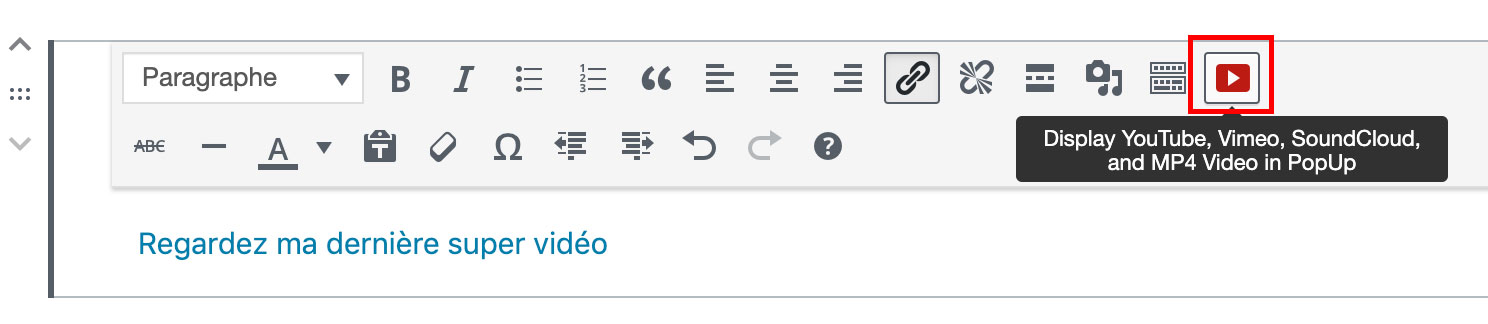
Une fois que le visiteur cliquera sur le lien de votre article ou de votre page, voilà ce qui lui sautera littéralement aux yeux :

Au niveau de la version gratuite, vous serez limité au niveau de la personnalisation du design de votre fenêtre, notamment.
Avec la version Pro (à partir de 19,99$, soit environ 18€) pour une utilisation sur 1 site, vous pourrez notamment modifier la largeur et la hauteur de la vidéo, ou encore définir une couleur de fond lors de l’ouverture de la fenêtre.
Note : Dans la même veine que Video PopUp, sachez qu’il existe aussi l’extension WP Video Popup. Elle fonctionne plus ou moins de la même façon (utilisation d’un shortcode), mais demande d’utiliser un peu de CSS. Si vous ne connaissez pas ce langage, cela sera moins pratique.
Si le CSS vous intrigue, sachez que WPMarmite propose la formation vidéo CSS Express, pour vous en apprendre les bases en 15 jours.
Le plugin YouTube pour WordPress fantôme : celui pour ajouter un bouton d’abonnement à votre chaîne
Afficher un bouton d’abonnement à votre chaîne YouTube sur votre site peut vous permettre d’attirer de nouveaux abonnés, et de la faire découvrir à vos visiteurs.
Il existe bien quelques extensions pour faire cela, mais la plupart ne sont plus à jour (ou tout du moins n’ont pas été testées avec les trois dernières versions majeures de WordPress).
Un exemple ? YouTube Subscribe, que j’ai croisée à plusieurs reprises lors de mes recherches.
Pas de souci, je vous montre comment faire cela manuellement.
Commencez par vous rendre à cette adresse. Une fois sur la page, vous disposez de 4 champs à remplir :
- Nom ou ID de la chaîne.
- Format d’affichage : par défaut ou complet (affichera votre logo).
- Thème : par défaut ou foncé.
- Nombre d’abonnés : par défaut (affiché) ou masqué.
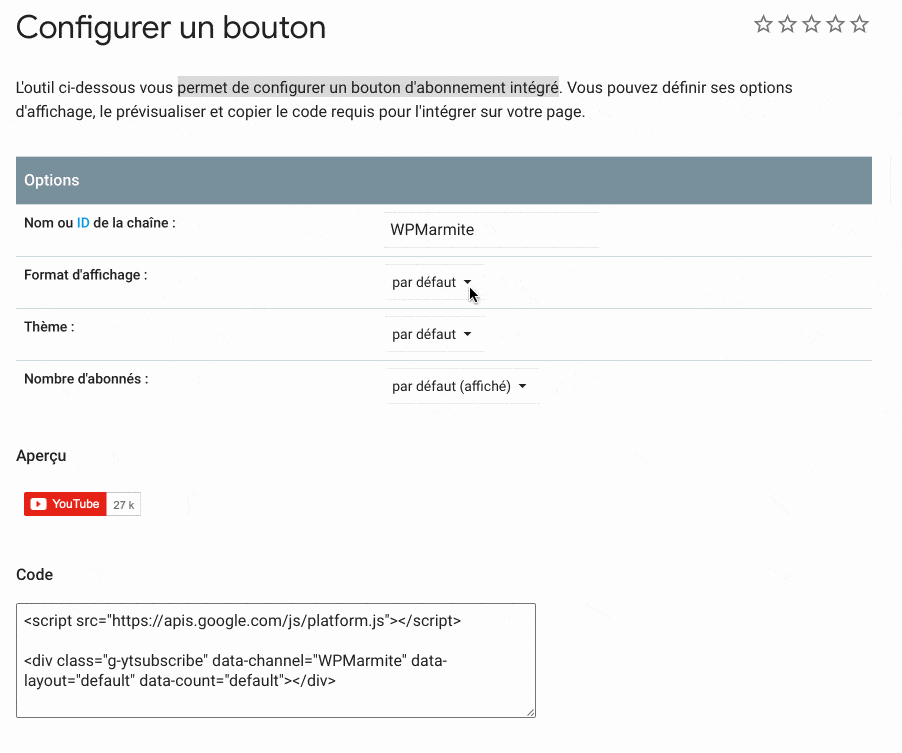
Vous pouvez prévisualiser les changements en temps réel. Lorsque cela vous convient, copiez le code généré dans l’encart en bas de la page.
Puis, direction l’administration de votre site. Vous allez maintenant ajouter votre bouton à la fin d’un article, à l’aide de Gutenberg.
Ajoutez un bloc HTML personnalisé, et collez-y votre code à l’intérieur.
Cela devrait ressembler à cela :
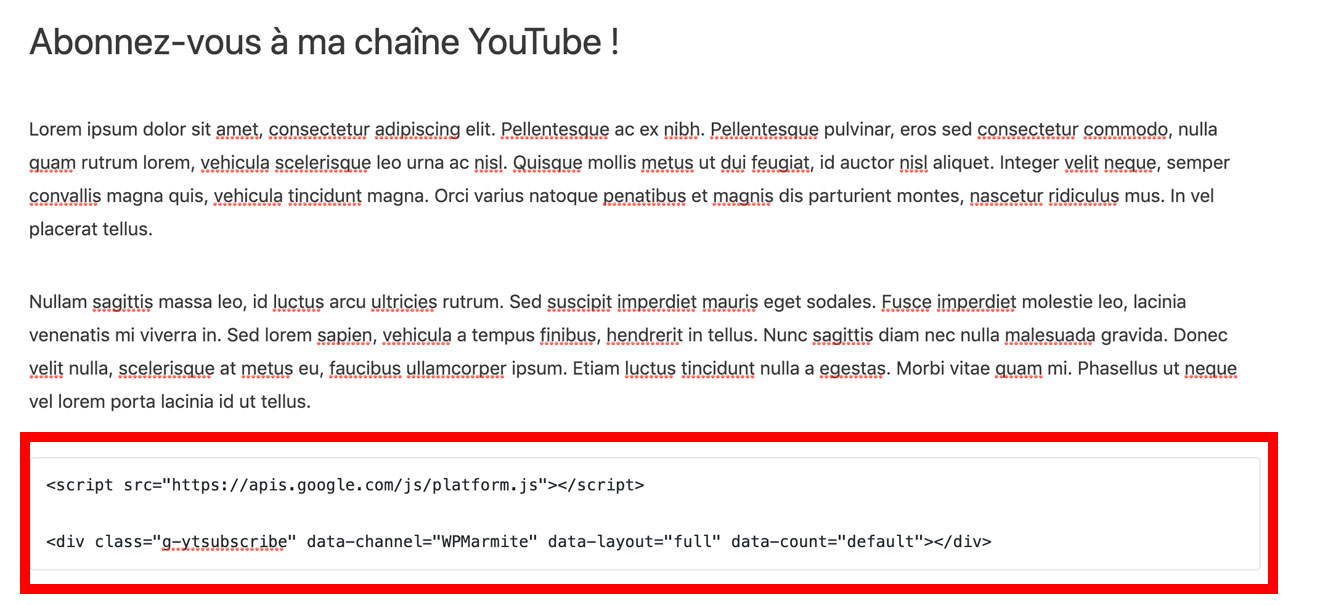
Publiez votre article, et voilà le résultat en page :
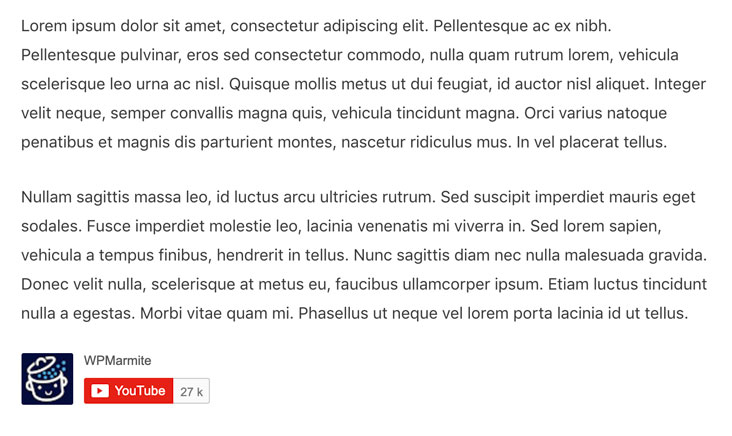
Note : Le procédé est le même si vous comptez intégrer votre bouton d’abonnement dans une barre latérale. Sélectionnez le widget HTML personnalisé (via Apparence > Widgets) et collez-y le code généré.
Tiens, en parlant de chaîne YouTube, n’hésitez pas à aller vous balader sur celle de WPMarmite et à vous y abonner, si ce n’est pas déjà fait ;-). Alex vous y présente du contenu exclusif et complémentaire à celui que vous pouvez trouver sur le blog. Toujours avec un objectif en tête : vous aider à tirer le meilleur de WordPress.
J’aurais pu aussi vous parler d’elles, mais…
Elles étaient sur ma shortlist. J’aurais dû vous les présenter en détails. Mais avec ces extensions Youtube pour WordPress, on va en rester au stade des présentations.
Ici, pas de jugement de valeur. Comme je vous l’ai expliqué précédemment, elles ne collent simplement pas avec l’un de nos critères de choix : la simplicité d’utilisation.
Pour autant, rien ne vous empêche de vous faire votre propre idée en les testant sur votre site.
Je vous en dévoile quelques aspects juste en-dessous :
- YouTube embed plugin. Il s’agit de l’extension la plus populaire sur le répertoire officiel sur notre sujet du jour (+ de 200 000 installations actives). Mais son menu de personnalisation s’est révélé bien fouillis et complexe au moment de notre test, comme vous pouvez le constater ci-dessous.
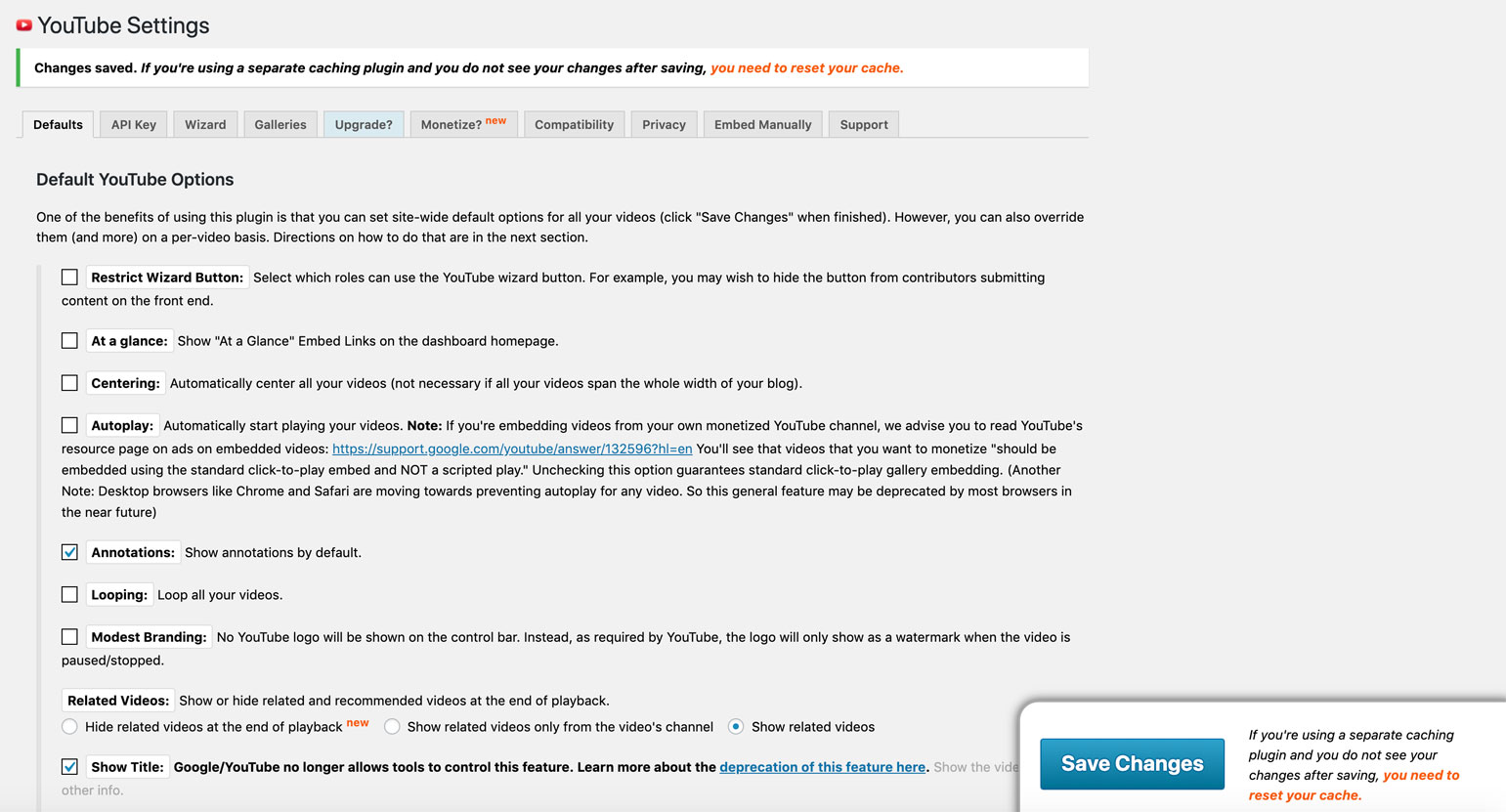
Idem pour Youtube Embed, qui présente un menu confus au sein duquel on a du mal à se dépatouiller. En plus, tout est en anglais, ce qui ne facilite pas les choses.
- Related Youtube Videos permet de proposer des vidéos associées pertinentes avec votre contenu, ce que ne fait pas toujours YouTube. Son menu de réglages est sommaire (une page). En revanche, il n’est vraiment pas simple de s’y retrouver car les réglages restent techniques (comme vous pouvez le voir brièvement, il y a beaucoup de code).
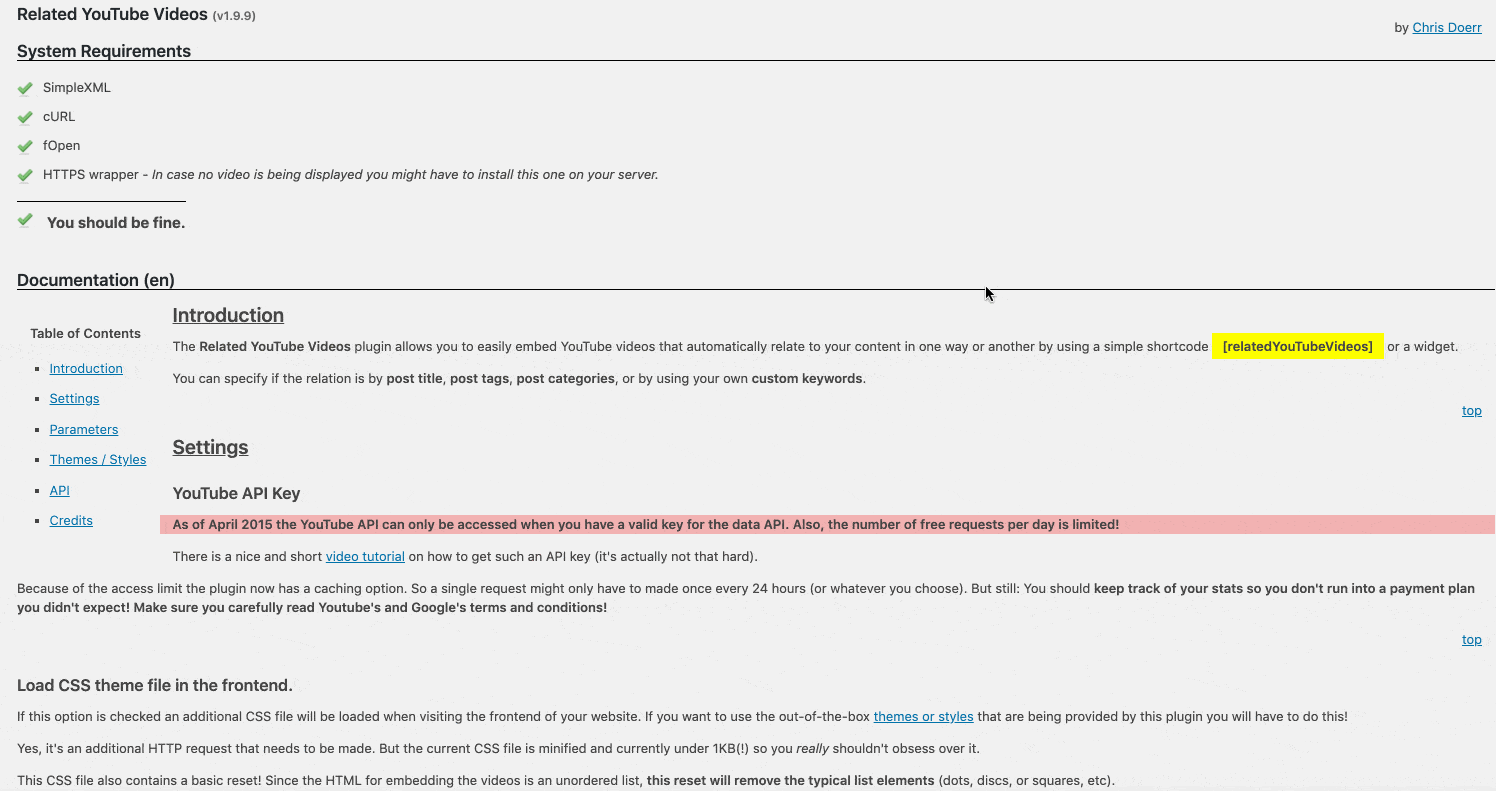
- YouTube Playlist Player. Avec cette extension, vous pouvez ajouter une vidéo YouTube au sein de votre contenu, voire une playlist associée. Mais il est aussi possible de faire la même chose en intégrant directement un lien vidéo dans votre contenu, sans passer par ce plugin. Pour la playlist, YoTu fera par exemple l’affaire.
- ARVE Advanced responsive Video Embedder. Ce plugin me faisait de l’oeil, notamment parce qu’il propose quelques options SEO que ses concurrents n’ont pas (ex : renseigner un title et une meta-description pour vos vidéos). Le truc, c’est qu’ARVE n’est pas compatible avec Gutenberg. On peut contourner le problème en continuant d’utiliser l’ancien éditeur de texte, grâce à l’extension Classic Editor. C’est ce que j’ai fait, mais ARVE m’a ensuite demander d’installer le plugin Shortcode UI pour pouvoir accéder à sa boîte de paramètres. Ca commence à faire beaucoup pour ajouter une vidéo…
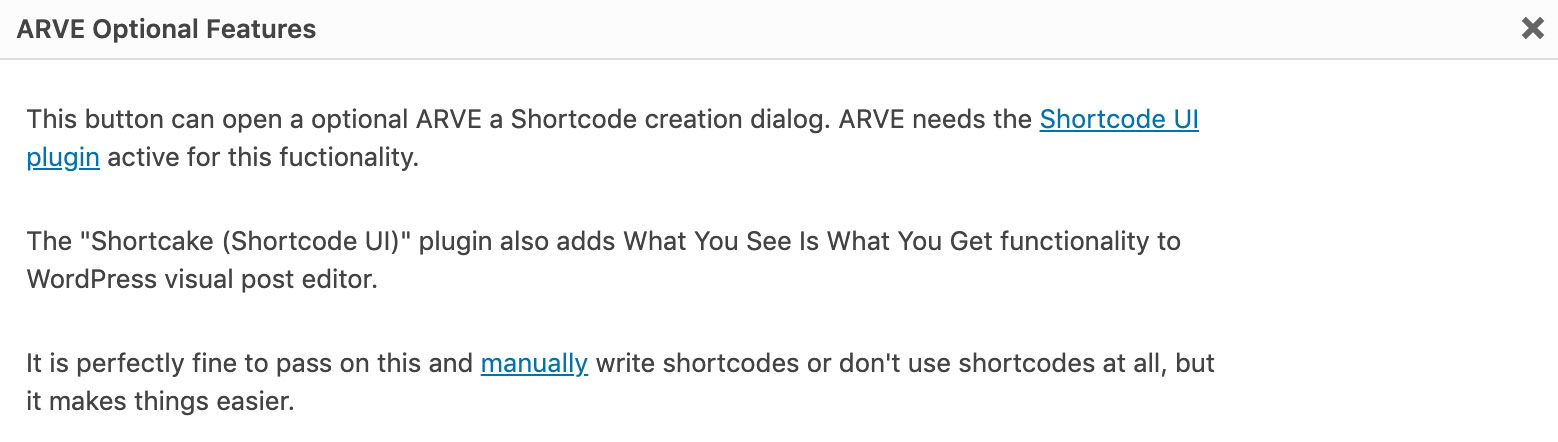
Et vous, quel plugin YouTube pour WordPress allez-vous choisir ?
Désormais, YouTube, ses vidéos et certains de ses plugins, ne doivent plus avoir de secret pour vous.
Tout au long de votre lecture, vous avez découvert plusieurs extensions bien spécifiques pour vous permettre :
- De créer une galerie vidéo.
- D’intégrer une chaîne sur votre site WordPress.
- D’ajouter une vidéo YouTube dans une barre latérale.
- Ou encore d’optimiser vos vidéos.
Vous avez aussi appris à ajouter une vidéo WordPress sans plugin, et à concevoir un bouton d’abonnement à votre chaîne YouTube.
Maintenant, place à votre retour d’expérience.
Quel plugin YouTube pour WordPress de la liste voulez-vous essayer ?
Ou peut-être en utilisez-vous un dont je n’ai pas parlé ?
Faites-le savoir aux lecteurs de WPMarmite en publiant un commentaire dans la zone ci-dessous.

Recevez gratuitement les prochains articles et accédez à des ressources exclusives. Plus de 20000 personnes l'ont fait, pourquoi pas vous ?










Merci pour cet article, comme d’habitude très complet.
Et grâce à vous, je sais enfin quelle est la première vidéo postée sur YouTube !!
Je me posais la question dernièrement.
A bientôt.
Très intéressant. Je viens de découvrir la première vidéo postée sur Youtube… Quelle évolution depuis !
Bonjour, encore une fois des explications complètes et détaillées, Grand Merci.
Mais pour moi qui aime bien Vimeo, avez-vous quelques “trucs” du même genre.
Encore bravo,
jp
Merci pour toutes ces infos et ces tests ! Pour créer le SITEMAPS VIDEO existe-t-il un plugin pour le générer ou un tuto qui pourrait aider ? J’avais utilisé YOAST VIDEO mais c’est très cher et le sitemaps créé ne contenait que 60% des videos installées sur le site. Merci !
Bonjour, à par ce genre d’add-ons je n’ai pas grand chose à te proposer. Regarde du coté de SEOPRESS, je crois qu’il permet de le gérer.
Merci pour ce partage!
J’adore YoutuWP ! et je pense que c’est de loin le meilleur plugin
” 70 milliards de vues depuis son lancement” … ? Elle à été réupload combien de fois les gars parceque bon 70M ^^
Ha bien vu, c’est corrigé 😉